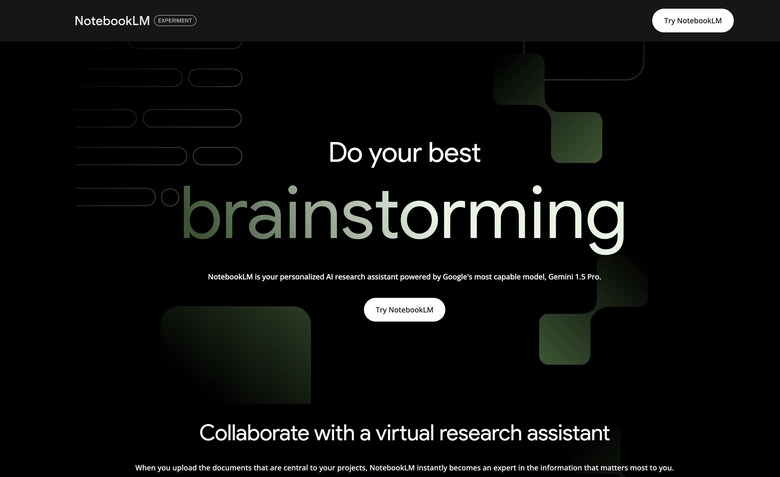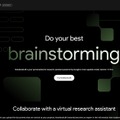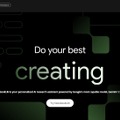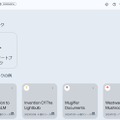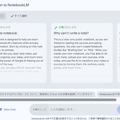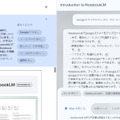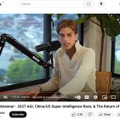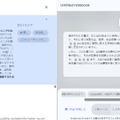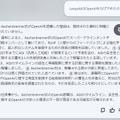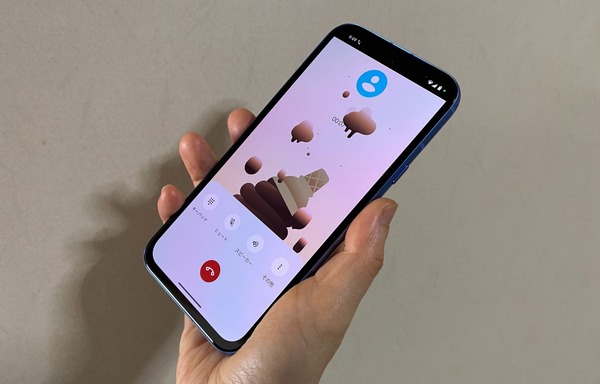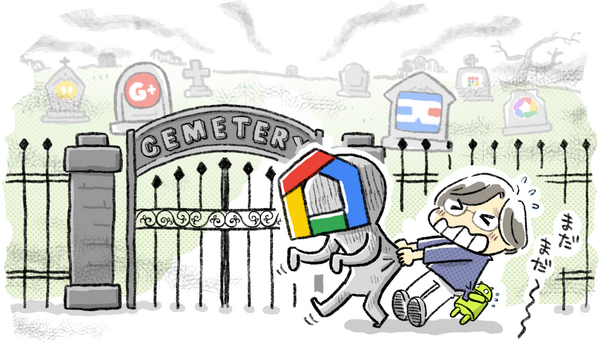Googleが久しぶりにわくわくするものを公開してくれました。その名は「NotebookLM」。Googleは“バーチャルリサーチアシスタント”だと紹介しています。
昨年7月に米国で利用可能になったものが、やっと日本でも使えるようになりました。名前からはいまひとつピンときませんが、使っているうちにじわじわと凄さが伝わってきます。
大雑把に言うと、自分が理解したいことに関連する情報を集めてNotebookLMに「ソース」として投げ込むと、それをもぐもぐ咀嚼して理解して「何でも聞いてください」状態になるのです。
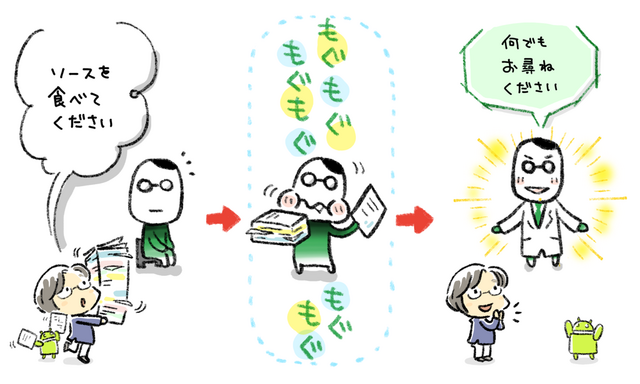
(▲イラスト:ばじぃ)
記事を書くときは、複数の公式ブログやら過去のイベントの基調講演の動画やら自分で書いた過去の記事やらをいろいろ探してきて読んだり見たりして情報を集め、それをああでもないこうでもないと組み立てていきます。そういう情報源を全部NotebookLMに渡しちゃえば、情報源を横断して情報をまとめてくれます。で、質問すれば答えてくれるのです。記事書くの楽ちんになるかも!?
Gemini Advancedだって公式ブログのテキストを投げて「日本語で要約して」とお願いすれば、それなりにやってくれます。でも、うっかり気を抜いているとそのブログには書かれていないことまで、気を利かせて挿入してくれたりします。
NotebookLMは、与えたソースからしか情報をとらないので、ユーザーが正しいと思ったソースしか与えなければ、少し前に話題になった「ピザに接着剤を入れるといい」みたいな不思議な回答(これは「AI Overview」の話ですが)は出てきません。
しかも、与えるソース量は1冊の「ノートブック」当たり50件で、1件あたり50万ワードまでという太っ腹。50万ワードといってもピンときませんが、PDFで考えると、読みやすいレイアウトにした場合1ページ300ワードくらいなので、1600ページ以上OKということになります。す、すごーい。
たらたら説明するより、実際にやってもらうのが一番、ということで、使い方をご紹介します。
NotebookLMの始め方
必要なのは、GoogleアカウントとWebブラウザです。Googleアカウントの言語設定が日本語になっていれば、与えるソースが英語だろうがロシア語だろうが、概要を日本語で吐き出してくれます。ちなみに年齢制限があって、18歳以上じゃないといけません。
WebブラウザはEdgeでもいいですが、ChromeにGoogleアカウントでログインした状態であれば専用サイトを開いて「Try NotebookLM」をクリックするだけで使い始められます。
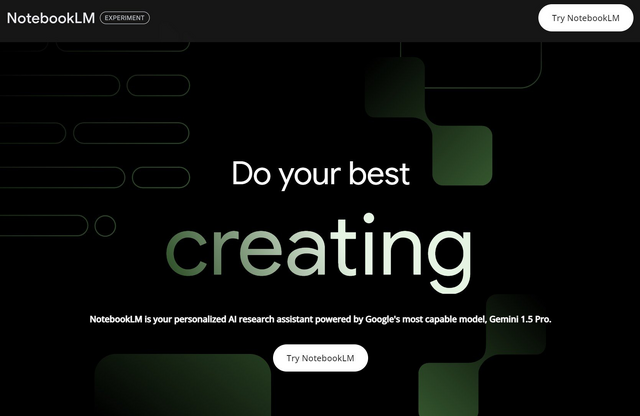
(▲はじまりはじまりー)
下が初めて開いたNotebookLMのページです。はっきり言って、そっけないです。Google Keepですか? いえいえ、ここはNotebookLMの入口で、複数の「ノートブック」が表示されます。「ノートブック」は、プロジェクトごとに情報を収めておくパソコンのフォルダのようなもの。各ノートブックは独立していて、中に「ソース」や「メモ」やチャット履歴が入ってます。1Googleアカウント当たり100冊までのノートブックを持っていられます。
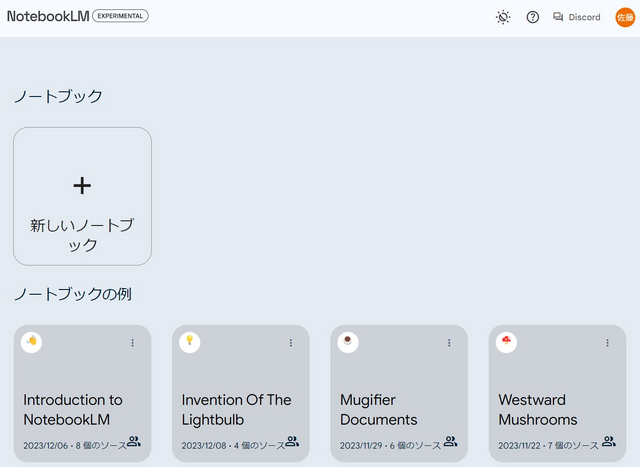
(▲シンプルなスタートページ)
試しに、サンプルとして最初から置かれているノートブック「Introduction to NotebookLM」を開けてみましょう。
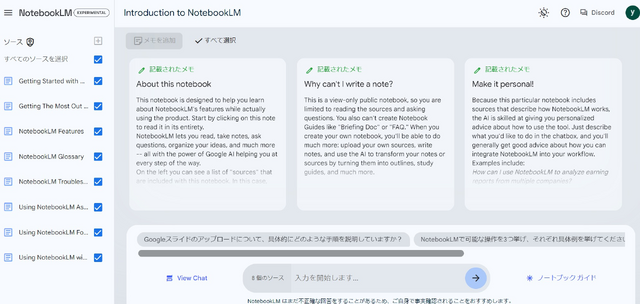
(▲サンプルのノートブックを開いてみた))
左に並んでいるのが「ソース」。外部から持ち込む自分が知りたい情報を置くところです。一番上の「ソース[+]とクリックして表示されるメニュー経由でソースを追加します。
今のところ持ち込めるのは、Googleドライブ内のドキュメントとスライド、PDF、テキストファイル、コピーされたテキスト、Webサイト(URL)。前述のように、50件のソースを置けます。PDFとURLはコピー禁止のものは弾かれるか「読めませんでした」と言われます。
中央のスペースは「メモ」。ここに、AIの回答や自分でソースから抜き出したテキストなどを付箋のように貼っておきます。上の画像では3枚のメモが貼ってあります。上限は分かりませんが、いっぱい貼れるようです。
その下のグレイの楕円のテキストは、「操作候補」です。AIが気を利かせて「こんな質問するといいかも」という質問候補を並べています。クリックするとその質問でAIとのチャットが始まります。
さらにその下はおなじみのプロンプト入力枠です。質問を入力するとチャットが始まります。
下の画像の左は、ソースのどれかをクリックすると表示される「ソースガイド」です。自動的に生成されたソースの概要です。中央は、操作候補をクリックしてチャットを始めたところです。
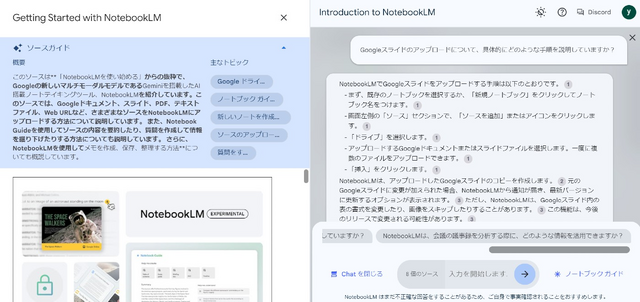
(▲ソースガイドを開いてみた)
チャットの回答の各文の文末に数字のラベルがついています。これをクリックすると、どのソースのどの部分を引用したものなのかが分かります。
使ってみました
例えば、OpenAIを辞める人が続出で、一様に「AGIちゃんとしてね」と別れの言葉をつぶやいているのはなんでなんだろう、というのが知りたい場合。
4月に退社したレオポルド・アッシェンブレナーさんのインタビューが話題になっていました。この人は、LinkedInやら個人サイトやらを見るに、かなりちゃんとした人っぽい。
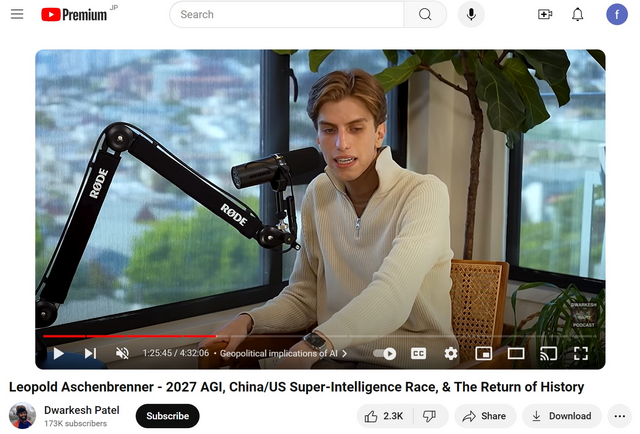
(▲OpenAI退社後のインタビューで語るレオポルド・アッシェンブレナーさん)
この人がAI研究者やエンジニアの仕事をこなせるAIモデル「AGI」が2027年までに誕生するという説を展開する「Situational Awareness」というタイトルの論文を公開しているので、読んでみようと思いました。でも、これがまあ、PDFで165ページもあるわけです(約4万3000ワード)。
そこで、このPDFをダウンロードして、NotebookLMに食べてもらいました。大きいファイルなのでもぐもぐにやや時間がかかりましたが、咀嚼後、「ソースガイド」に概要をまとめてくれました。
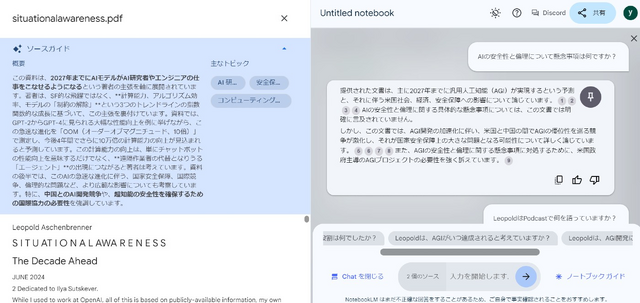
(▲165ページの論文PDFを食べてもらった)
この概要から「エージェント」って例えばどんなもの? とかいろいろ質問していけば、長い論文から興味のあるところだけつまみ食いできます。
せっかくソースを複数追加できるので、インタビューのPodcastの内容も食べてもらうことにしました。でも、PodcastのURLを追加しても、Podcastの内容をまとめてくれるところまではしてもらえませんでした。とはいえ、最近はYouTubeにテキスト起こし(Transcript)がついてくるようになったので、これをコピーして食べてもらい、レオポルドさんはなんで辞めたの?と尋ねたところ、以下のようなお返事でした。
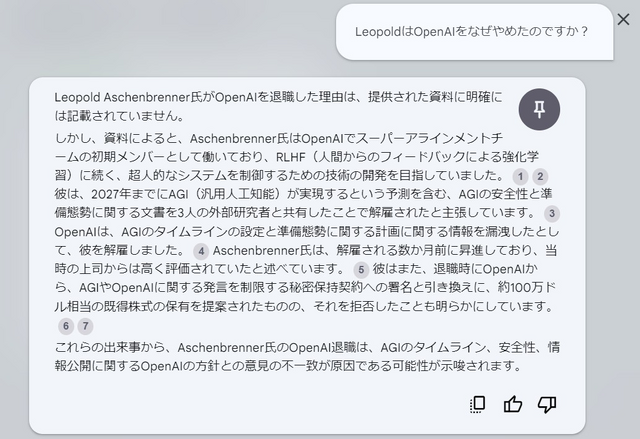
(▲なぜやめたのか)
ほんとはもっと便利に使えるはず
1つのノートブックに50件ものソースを入れられるので、もっといろいろ便利な使い方ができると思います。スティーブ・ジョブズ(とかイーロン・マスク)の伝記を書いた作家のウォルター・アイザックソンさんは、今執筆中のマリー・キュリー博士の伝記のためにNotebookLMに博士の科学ノートや手紙、文章を放り込んで活用しているそうです。
データはNotebookLMが食べられるデータにしなければなりませんが、学生であれば、論文を書く時などに頼もしい助っ人になってくれそうです。作家が講演を頼まれた時とかも、自分の過去作品を食べてもらってから講演のテーマを相談するといいかもしれません。
なお、NotebookLMはまだ体験版です。また、会社用や学校用のGogoleアカウントでは利用できません。
Googleは、ユーザーがNotebookLMに食べさせたデータを見たりAIのトレーニングに使ったりすることはないとしていますが、ヘルプページに「個人情報や機密情報(名前、住所、電話番号など)を含むドキュメントはアップロードしないでください」と書いてあるのがちょっと気になりはします。